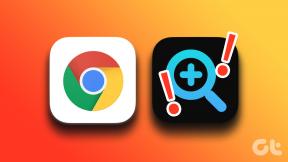كيفية حذف سجل بحث YouTube على الجوال والويب
منوعات / / May 24, 2022
عندما يكون لديك الصغار في المنزل باستخدام يوتيوب على تلفزيون ذكي أو الجدول ، فقد يكون لديك سجل بحث غير ذي صلة في التطبيق. قد تحتاج أحيانًا إلى إخفاء نتائج البحث غير اللائقة عن الآخرين في تطبيق YouTube. يمكنك إما استخدام قائمة شريط البحث أو الانتقال إلى الإعدادات لإزالة سجل البحث. إليك كيفية حذف سجل بحث YouTube على الهاتف والويب.

يقدم YouTube جميع الأدوات لإدارة بياناتك من التطبيق. بالنسبة للمبتدئين ، يمكنك حتى حذف سجل مشاهدة YouTube من التطبيق. إليك كيفية القيام بذلك.
احذف سجل بحث YouTube من التطبيق
يستخدم YouTube واجهة مماثلة على كل من iPhone و Android. في لقطات الشاشة أدناه ، سنستخدم تطبيق YouTube على Android. يمكنك اتباع نفس الخطوات على تطبيق YouTube iOS وحذف سجل البحث.
من قائمة محفوظات البحث
ملحوظة: هذه الحيلة متاحة على تطبيق YouTube لنظام Android فقط. لن يعمل على تطبيق YouTube لنظام التشغيل iOS.
الخطوة 1: افتح تطبيق YouTube على هاتفك.
الخطوة 2: اضغط على العدسة المكبرة في الأعلى وتحقق من سجل البحث بالكامل بترتيب زمني.
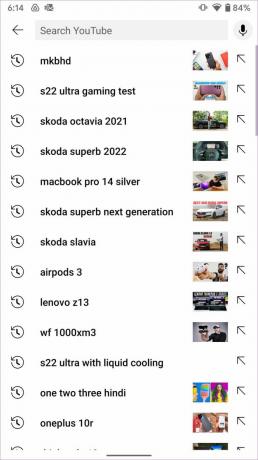
الخطوه 3: اضغط لفترة طويلة على نتيجة البحث التي تريد إزالتها وتأكيد قرارك من القائمة المنبثقة.
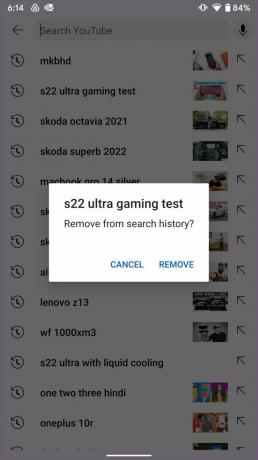
يعد حذف كل نتيجة بحث يدويًا أمرًا شاقًا وقد لا يكون فكرة جيدة. إذا كنت تريد حذف سجل بحث YouTube بالكامل مرة واحدة ، فيمكنك القيام بذلك بسهولة من إعدادات YouTube.
استخدم قائمة الإعدادات في تطبيق YouTube
الخطوة 1: قم بتشغيل تطبيق YouTube على هاتفك وانقر على صورة الحساب الدائرية في الزاوية اليمنى العليا.
الخطوة 2: اضغط على الإعدادات.

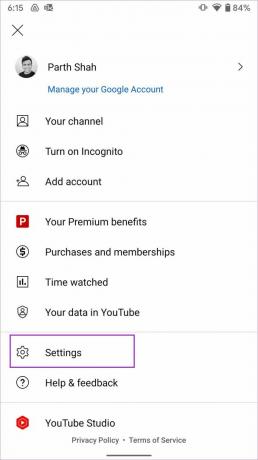
الخطوه 3: حدد قائمة المحفوظات والخصوصية.
الخطوة الرابعة: اضغط على مسح سجل البحث وتأكيد ذلك.


سيؤدي ذلك إلى محو سجل بحث YouTube من جميع تطبيقات YouTube على جميع الأجهزة. أيضًا ، ستتم إعادة تعيين جميع توصيات الفيديو ، ولكن قد تظل متأثرًا بالنشاط في منتجات Google الأخرى.
احذف سجل بحث YouTube من تطبيق الويب
يوفر حساب Google الخاص بك على الويب المزيد من الخيارات لإدارة سجل البحث. وإليك كيفية استخدامه وإزالة سجل البحث في YouTube.
الخطوة 1: افتح حساب Google الخاص بك في متصفح الويب.
قم بزيارة حساب جوجل
الخطوة 2: قم بتسجيل الدخول باستخدام معرف Google وكلمة المرور الخاصين بك.
الخطوه 3: حدد البيانات والخصوصية من الشريط الجانبي الأيسر.
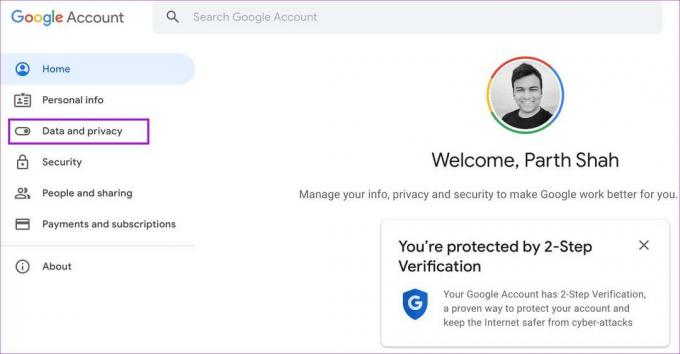
الخطوة الرابعة: قم بالتمرير لأسفل إلى إعدادات السجل وحدد سجل YouTube.

الخطوة الخامسة: حدد إدارة المحفوظات.

الخطوة السادسة: يمكنك التحقق من سجل المشاهدة على YouTube وسجل البحث.

الخطوة السابعة: حدد علامة X بجانب مصطلح البحث وقم بتأكيد قرارك.
يمكنك أيضًا تحديد حذف سجل المشاهدة والبحث في YouTube.
إيقاف سجل بحث YouTube مؤقتًا
إذا كنت تريد إيقاف سجل بحث YouTube مؤقتًا لبضعة أيام ، فيمكنك القيام بذلك بسهولة من إعدادات YouTube. نستخدم هذه الميزة عندما يأتي القليل لقضاء عطلة ونتصفح YouTube طوال الوقت.
تطبيق YouTube لأجهزة Android و iPhone
الخطوة 1: افتح الإعدادات في تطبيق YouTube على هاتفك (تحقق من لقطات الشاشة في القسم الأول).
الخطوة 2: حدد قائمة المحفوظات والخصوصية. قم بتمكين تبديل إيقاف سجل البحث مؤقتًا ، ولن يحفظ YouTube سجل البحث بعد ذلك.

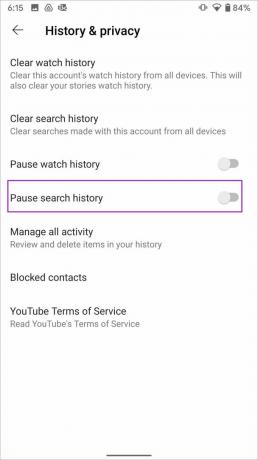
يوتيوب على الويب
يمكنك أيضًا تعطيل سجل بحث YouTube من حساب Google الخاص بك.
الخطوة 1: قم بزيارة حساب Google على الويب وانتقل إلى قائمة البيانات والخصوصية (راجع لقطات الشاشة أعلاه).
الخطوة 2: حدد قائمة سجل YouTube وقم بتعطيل خيار "تضمين عمليات البحث الخاصة بك على YouTube".

الخطوه 3: حدد زر إيقاف مؤقت من القائمة المنبثقة لتأكيد قرارك.

الحذف التلقائي لسجل YouTube
إذا كنت لا تريد حذف سجل بحث YouTube طوال الوقت ، فيمكنك أتمتة العملية من حسابك في Google. إليك الطريقة.
الخطوة 1: افتح قائمة البيانات والخصوصية في حساب Google الخاص بك.
الخطوة 2: حدد تاريخ يوتيوب.

الخطوه 3: انقر فوق اختيار خيار الحذف التلقائي.

الخطوة الرابعة: انقر على زر الاختيار بجوار خيار "الحذف التلقائي للنشاط الأقدم من".
الخطوة الخامسة: حدد المدة - 3 أشهر و 18 شهرًا و 36 شهرًا.

الخطوة السادسة: أكد قرارك بحذف أنشطة YouTube تلقائيًا.
ضع في اعتبارك أن هذه الخطوة ستحذف تلقائيًا كل من سجل مشاهدة YouTube وسجل البحث من حسابك.
إدارة سجل بحث YouTube
صممت Google خوارزميات YouTube لاقتراح مقاطع فيديو بناءً على سجل البحث والمشاهدة. عند حذف سجل البحث من حساب YouTube الخاص بك ، قد تلاحظ بعض اقتراحات الفيديو غير ذات الصلة على موجز الصفحة الرئيسية. لا تتفاجأ عندما تبدأ في مشاهدة مقاطع فيديو غير ضرورية في خلاصتك.
تم التحديث الأخير في 24 مايو 2022
قد تحتوي المقالة أعلاه على روابط تابعة تساعد في دعم Guiding Tech. ومع ذلك ، فإنه لا يؤثر على نزاهة التحرير لدينا. يظل المحتوى غير متحيز وأصيل.

كتب بواسطة
عمل بارث سابقًا في EOTO.tech لتغطية أخبار التكنولوجيا. يعمل حاليًا بشكل مستقل في Guiding Tech يكتب عن مقارنة التطبيقات والبرامج التعليمية ونصائح البرامج والحيل ويتعمق في أنظمة iOS و Android و macOS و Windows.